Phím tắt trên máy tính để bàn dễ dàng truy cập các tệp, chương trình và thư mục. Trong Windows 7 và các phiên bản trước của Windows, chúng tôi có thể tạo lối tắt cho chương trình trên máy tính để bàn bằng cách nhấp chuột phải vào chương trình trong menu Bắt đầu, nhấp vào tùy chọn Gửi đến, sau đó nhấp vào Màn hình (tạo lối tắt).
Trong Windows 10, bạn không nhận được tùy chọn Gửi đến khi bạn nhấp chuột phải vào chương trình trên menu Bắt đầu. Do sự thay đổi này, nhiều người dùng đã nâng cấp từ Windows 7 lên Windows 10 đang gặp khó khăn trong việc tạo lối tắt chương trình trên máy tính để bàn.

Trong hướng dẫn này, chúng ta sẽ thấy tất cả các cách để tạo các lối tắt trên màn hình cho các chương trình trong Windows 10.
Phương pháp 1 trong 3
Tạo lối tắt chương trình trên máy tính để bàn bằng cách kéo và thả
Giống như Windows 7, Windows 10 cũng hỗ trợ kéo và thả các phím tắt chương trình từ menu Start sang màn hình nền để tạo các phím tắt trên màn hình. Phương pháp tương tự cũng có thể được sử dụng để tạo các phím tắt ứng dụng trên máy tính để bàn.
Bước 1: Giảm thiểu các chương trình đang chạy và đảm bảo rằng bạn có thể thấy màn hình nền.
Bước 2: Nhấn phím logo Windows trên bàn phím hoặc nhấp vào nút Bắt đầu trên thanh tác vụ để xem menu Bắt đầu.
Bước 3: Bấm vào Ứng dụng ứng dụng, rồi tìm chương trình bạn muốn xem trên màn hình dưới dạng phím tắt, bấm vào mục chương trình, sau đó kéo và thả nó vào màn hình nền để tạo lối tắt chương trình trên màn hình nền.
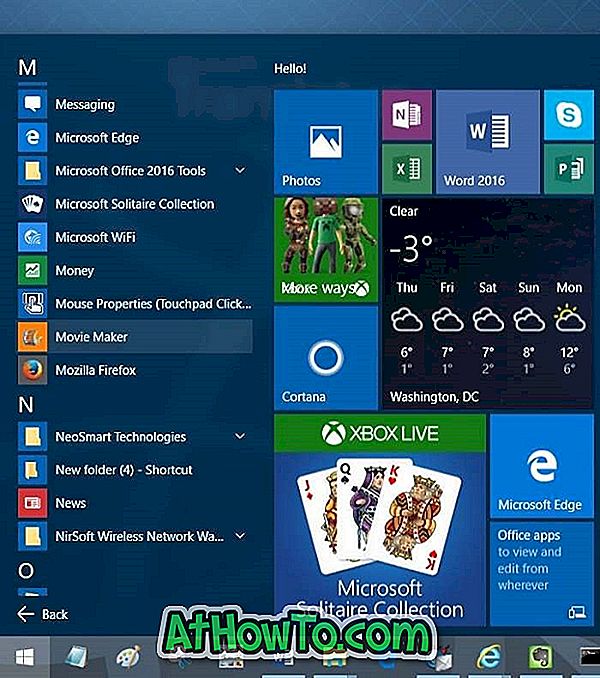
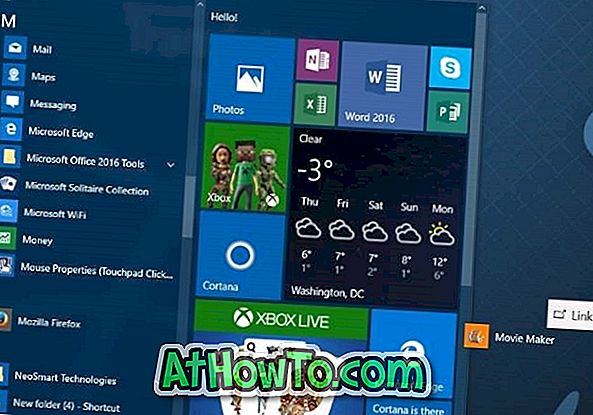
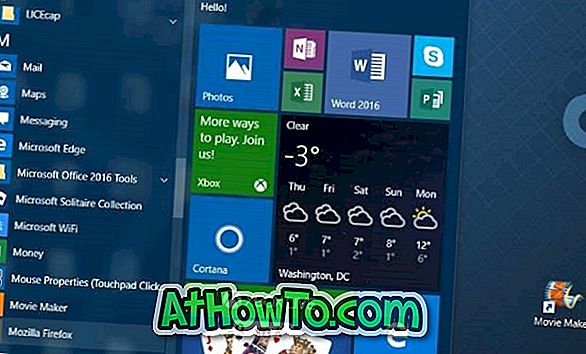
Các phím tắt sẽ xuất hiện trên máy tính để bàn. Nếu bạn không thể thấy bất kỳ biểu tượng nào trên màn hình nền, vui lòng hiển thị các biểu tượng trên màn hình bằng cách nhấp chuột phải vào màn hình nền, nhấp vào Xem, sau đó nhấp vào tùy chọn Hiển thị biểu tượng trên màn hình .
Phương pháp 2 trong 3
Tạo lối tắt trên màn hình bằng cách tạo lối tắt để thực thi
Nếu vì lý do nào đó, bạn không thoải mái với phương pháp trên, bạn có thể sử dụng phương pháp này để tạo lối tắt trên màn hình của chương trình.
Bước 1: Mở menu Bắt đầu bằng cách nhấn phím logo Windows hoặc nhấp vào nút Bắt đầu.
Bước 2: Nhấp vào tùy chọn Tất cả ứng dụng và tìm chương trình bạn muốn tạo lối tắt.
Bước 3: Bấm chuột phải vào chương trình, bấm Thêm, rồi bấm Mở vị trí tệp .
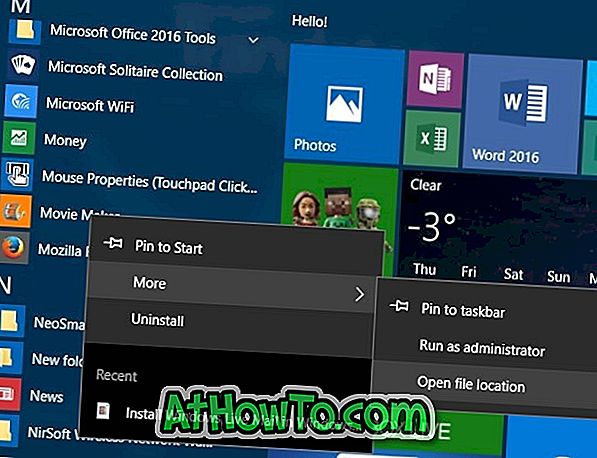
Bước 4: Cuối cùng, bấm chuột phải vào phím tắt chương trình, bấm Gửi đến, rồi bấm Bàn làm việc (tạo lối tắt) . Đó là nó!
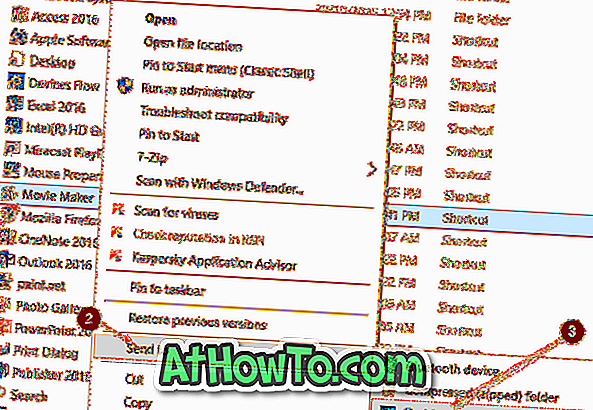
Phương pháp 3 trong 3
Một cách khác để tạo lối tắt trên màn hình bằng cách tạo lối tắt để chương trình thực thi
Bước 1: Mở ổ đĩa nơi Windows 10 được cài đặt. Nếu Windows 10 được cài đặt trên ổ đĩa C C, hãy mở ra tương tự.
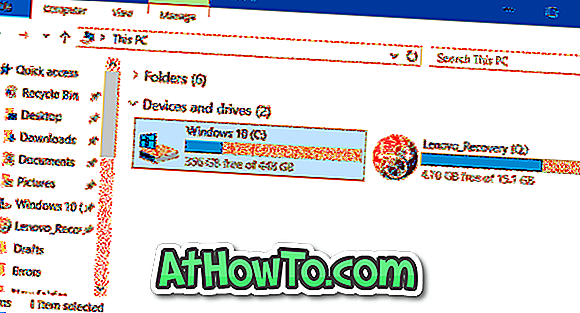
Bước 2: Lần lượt mở các thư mục Tệp chương trình và Tệp chương trình (x86) và tìm thư mục chứa chương trình mà bạn muốn tạo lối tắt trên màn hình. Trong hầu hết các trường hợp, thư mục sẽ có nhãn của chương trình hoặc nhãn của công ty / nhà phát triển đằng sau chương trình.
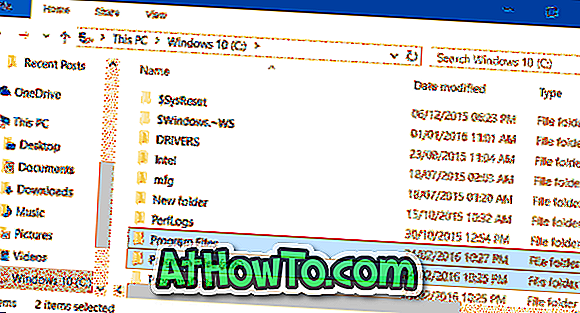
LƯU Ý: Thư mục Tệp chương trình (x86) chỉ xuất hiện trong loại x64 của Windows. Nếu bạn đang dùng x86 Windows 10, tất cả các chương trình phải nằm trong Tệp chương trình trừ khi bạn thay đổi thư mục cài đặt mặc định hoặc chuyển chương trình sang ổ đĩa khác.
Bước 3: Tìm tệp thực thi (tệp .exe) của chương trình, nhấp chuột phải vào chương trình, nhấp vào Gửi đến, sau đó nhấp vào Màn hình nền (tạo lối tắt) để tạo lối tắt của chương trình trên màn hình.
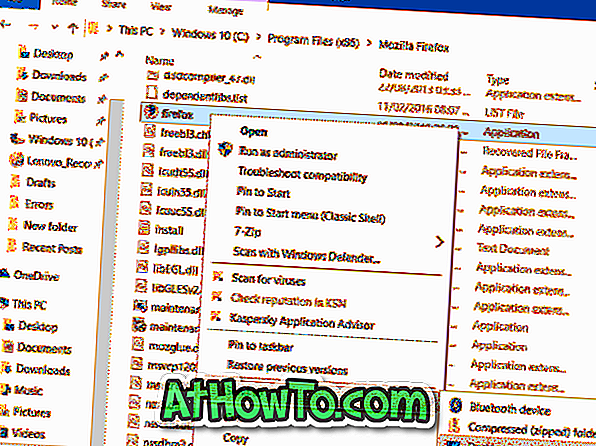
Các phím tắt trên màn hình cho các chương trình cũng có thể được tạo bằng trình hướng dẫn Lối tắt mới nhưng chúng tôi không thảo luận về vấn đề này ở đây vì nó phức tạp hơn các phương pháp đã đề cập ở trên.
![Xóa khóa không hoạt động trên MacBook [Windows trên Mac]](https://athowto.com/img/windows-8-guides/193/delete-key-not-working-macbook.jpg)












